编辑PDF文档的方式有多种多样,足以不断刷新你新世界的大门,这不,有小伙伴询问:怎样将PDF图片文字变为可编辑?别慌,学会这个方法你就偷着乐吧!
市场上,可操作将PDF图片文字变为可编辑状态的编辑器可不少,但是找到用得顺畅的还是有点难的,经过多次尝试,终于总结一些编辑器分享给大家。
方法一:使用UPDF编辑器
UPDF编辑器具有各项强大的PDF编辑功能,基本涵盖了日常PDF所需的全部操作。包括:PDF查看、编辑、格式转换和安全保护,还提供了批量处理、OCR文字识别和PDF文档翻译等实用功能。用户可以轻松处理PDF文档,包括添加、删除、移动和调整页面,编辑文本和图像,合并和拆分文件,加密和签名文件。赶紧点击免费下载试试吧!
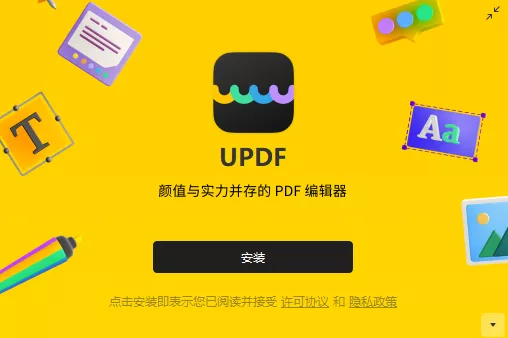
UPDF的OCR文字识别功能的优势:
多语言支持:支持多种语言的文字识别,,满足不同用户的需求。
高准确度:采用先进的OCR技术,识别准确率高,可以准确识别复杂的文字内容。
格式保留:识别后的文字内容可以保留原始格式,包括字体、大小、颜色等,保证识别结果的完整性。
编辑灵活:识别后的文字可以进行编辑和修改,方便用户进行后续处理和整理。
快速响应:识别速度快,响应迅速,用户可以快速获取识别结果。
跨平台支持:支持在多种操作系统上运行,包括Windows、Mac、iOS和Android,满足不同用户的使用需求。
使用UPDF将PDF图片文字变为可编辑步骤
1、点击主界面的【打开文件】导入文档。
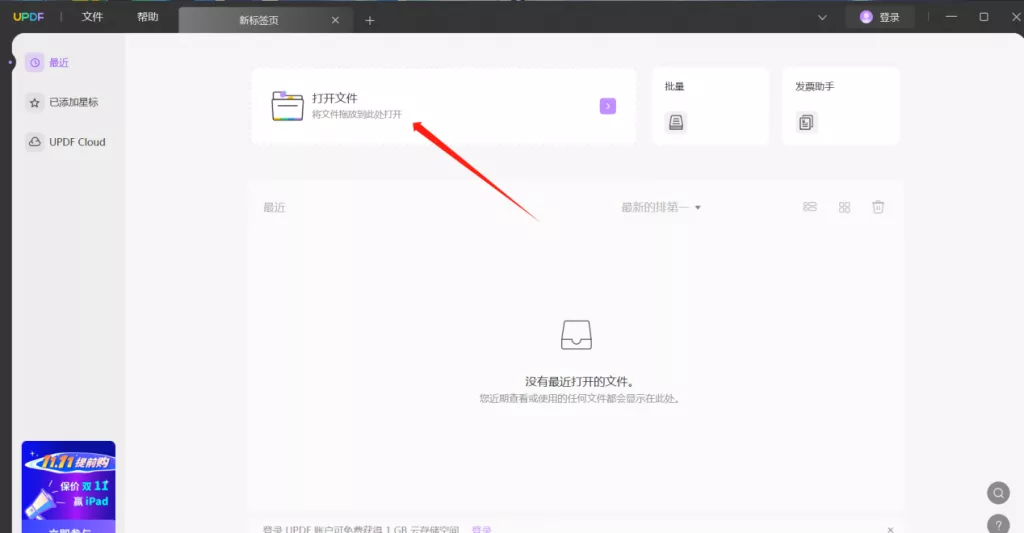
2、点击右侧按键【使用OCR识别文本】。
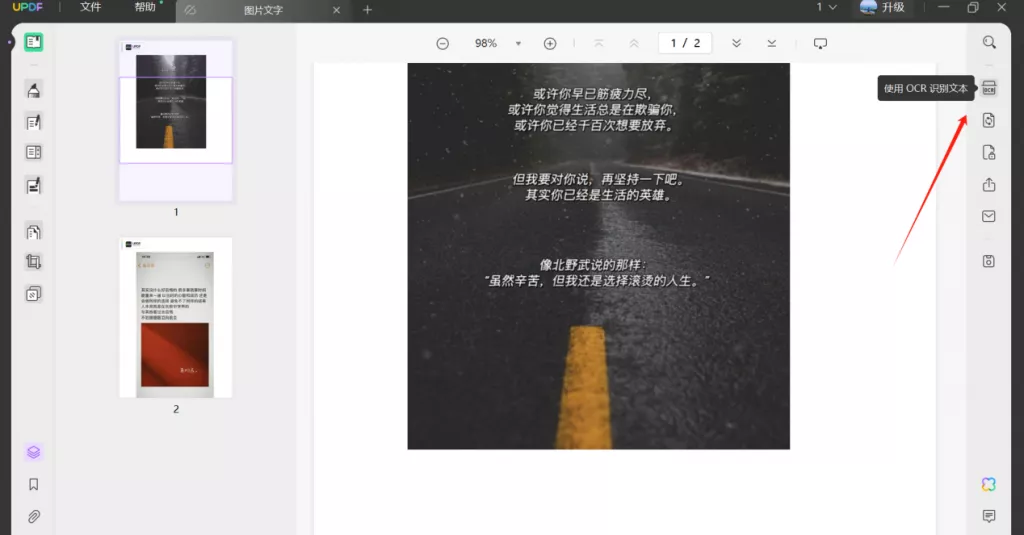
3、相应设置后,点击【执行OCR】。即可对提取文字进行编辑操作。
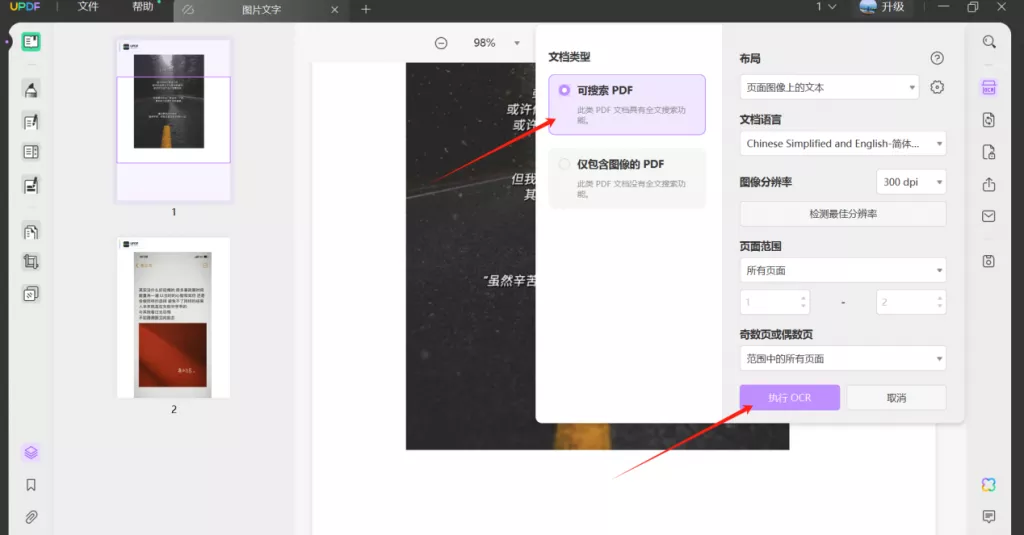
方法二:使用PDF在线编辑工具
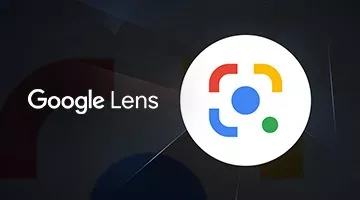
用Google Lens的就可以在线将PDF图片上的文字变为可编辑文字,但这类在线产品功能相对较为单一,适合简单的基础操作。
Google Lens操作PDF图片文字变可编辑步骤:
打开网站,上传需要识别的图片,并选择语言和识别范围。 点击【识别】按钮,等待一会即可自动识别。
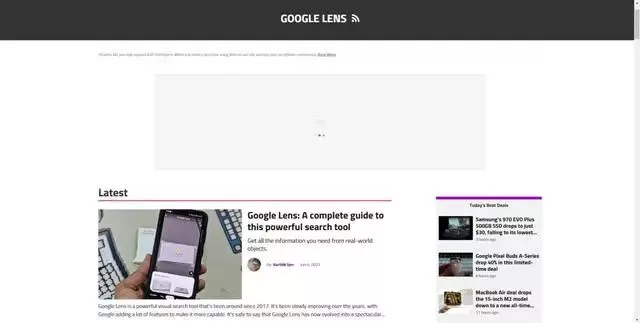
方法三:使用WPS
WPS是一款常见的办公软件,包含文字处理、表格编辑、演示制作等多种功能。它还支持将PDF文件中的文字内容提取出来的功能操作。
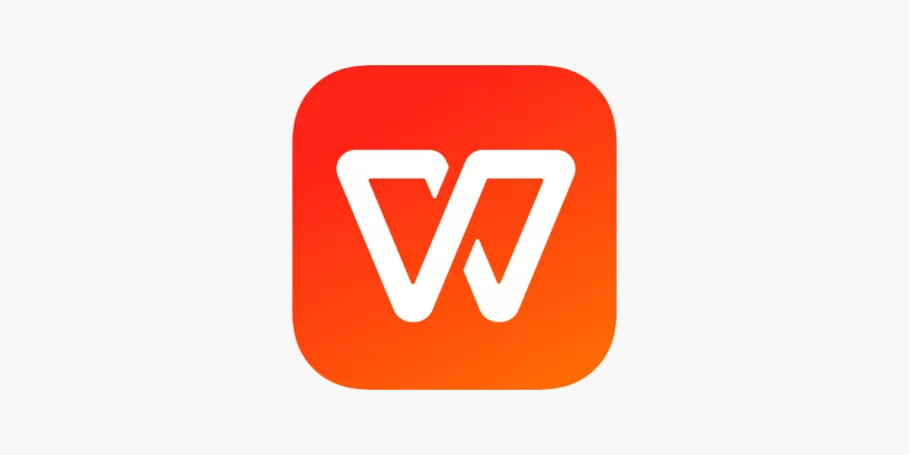
WPS操作PDF图片文字变可编辑步骤:
1.打开WPS,上传并选中图片,右击选择【提取转化】-【文字转图片】。
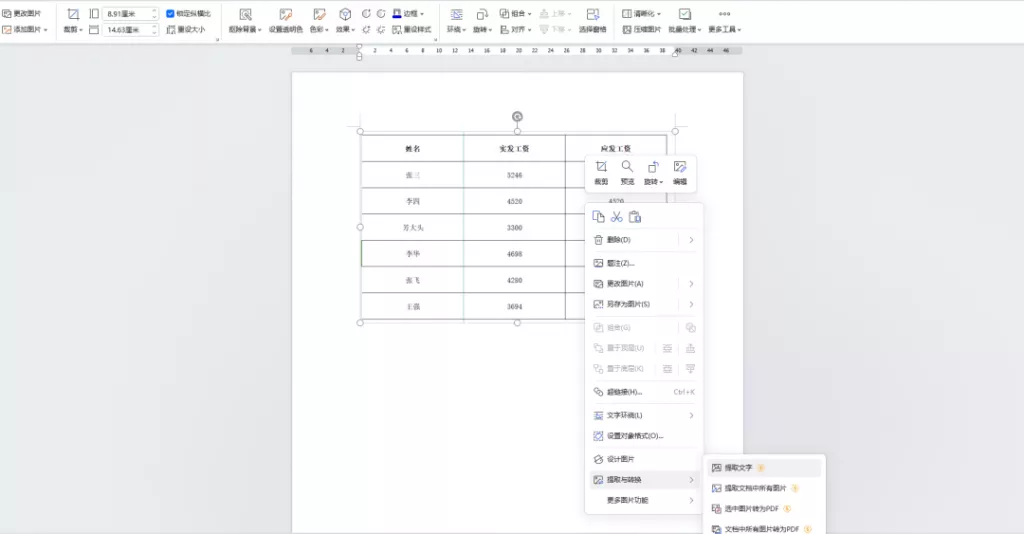
2.选择转换类型方式、类型,点击【开始转换】按钮即可。
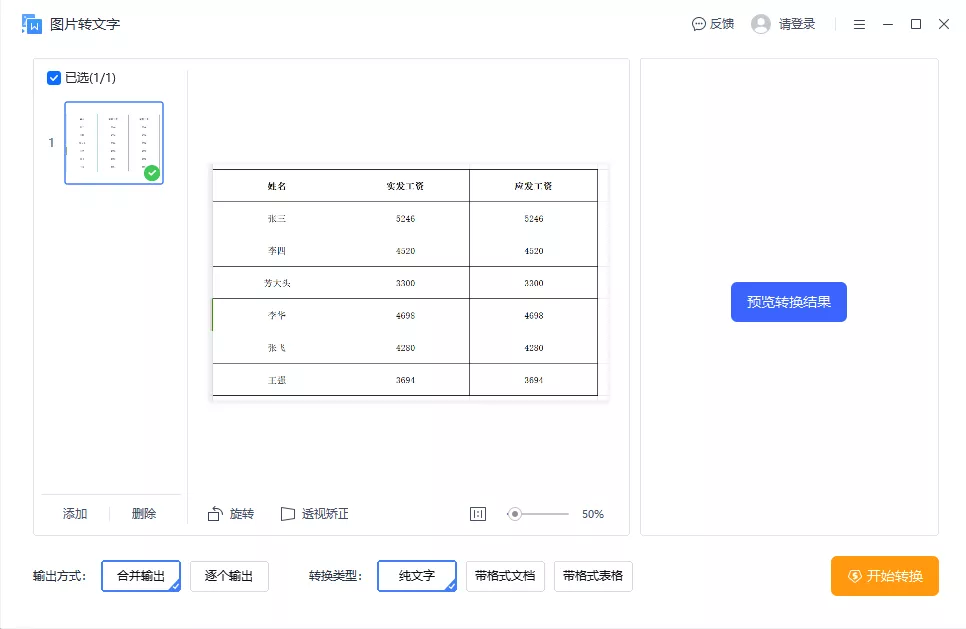
总结
怎样将PDF图片文字变为可编辑?以上3个方法都行,但最推荐用UPDF编辑器,它功能多操作简单,几个步骤就搞定的事情,它还可以支持多个平台运行,操作完全不卡顿。赶紧点击免费下载试试吧!
 UPDF
UPDF Windows 版
Windows 版 Mac 版
Mac 版 iOS 版
iOS 版 安卓版
安卓版 AI 网页版
AI 网页版 AI 助手
AI 助手 编辑 PDF
编辑 PDF 注释 PDF
注释 PDF 阅读 PDF
阅读 PDF  UPDF Cloud
UPDF Cloud 格式转换
格式转换 OCR 识别
OCR 识别 压缩 PDF
压缩 PDF 页面管理
页面管理 表单与签名
表单与签名 发票助手
发票助手 文档安全
文档安全 批量处理
批量处理 企业解决方案
企业解决方案 企业版价格
企业版价格 企业指南
企业指南 渠道合作
渠道合作 信创版
信创版 金融
金融 制造
制造 医疗
医疗 教育
教育 保险
保险 法律
法律 常见问题
常见问题 联系我们
联系我们 用户指南
用户指南 产品动态
产品动态 新闻中心
新闻中心 技术参数
技术参数 关于我们
关于我们 更新日志
更新日志






 周年庆特惠,立减+加赠会员时长
周年庆特惠,立减+加赠会员时长



